
A impressora Brother não imprime quando você precisa urgentemente de um documento? Isso pode ser muito chato. Você pode estar se perguntando por que a impressora não está funcionando e como consertar. Leia esta postagem e você aprenderá 7 soluções eficazes para voltar à ação rapidamente.
Por que minha impressora Brother não imprime?
Existem vários motivos pelos quais a sua impressora Brother não funciona corretamente, incluindo conectividade incorreta , driver de impressora desatualizado e configurações defeituosas . Seja qual for a causa, você pode corrigi-la em algumas etapas.
Aqui estão as correções:
Você não precisa experimentar todos. Basta percorrer a lista até encontrar aquele que funciona para você.
Correção 1 – Verifique a conexão
É necessário que você faça algumas verificações básicas antes de prosseguir para soluções mais complicadas. Primeiro, certifique-se de que o status da conexão entre a impressora e o computador esteja normal.
Se você estiver usando uma impressora USB
Se você conectar a impressora ao computador por meio de um cabo USB, basta reconectá-la e tentar também outra porta USB do computador, caso a que você usou anteriormente esteja quebrada.
Se você estiver usando uma impressora sem fio
Para usuários com impressora Brother sem fio, é essencial confirmar se a impressora e o computador estão na mesma rede Wi-Fi.
Se a impressora Brother ainda não funcionar, tente o próximo método abaixo.
Correção 2 – Defina sua impressora Brother como dispositivo padrão
Seu computador tende a usar a impressora padrão sempre que você imprime. Portanto, você deve definir sua impressora Brother como dispositivo padrão para realizar todos os trabalhos de impressão. Veja como:
1) No teclado, pressione o Chave do logotipo do Windows e R ao mesmo tempo para invocar o comando Executar.
2) Tipo ao controle no campo e clique OK .
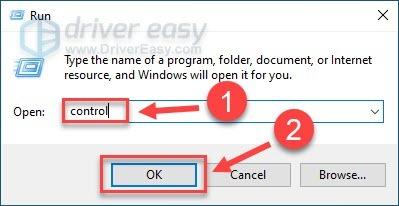
3) Selecione Ícones pequenos no menu suspenso ao lado de Visto por . Então clique Dispositivos e Impressoras .
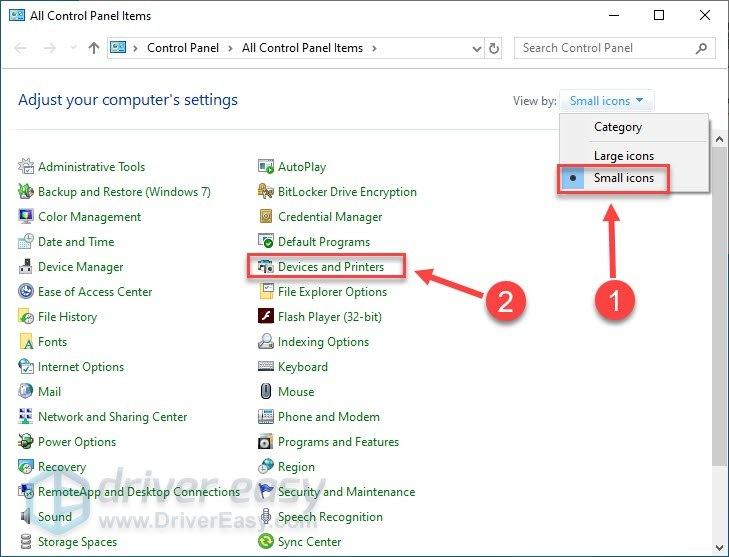
4) Clique com o botão direito em seu Impressora irmão e clique Tornar a impressora padrão .
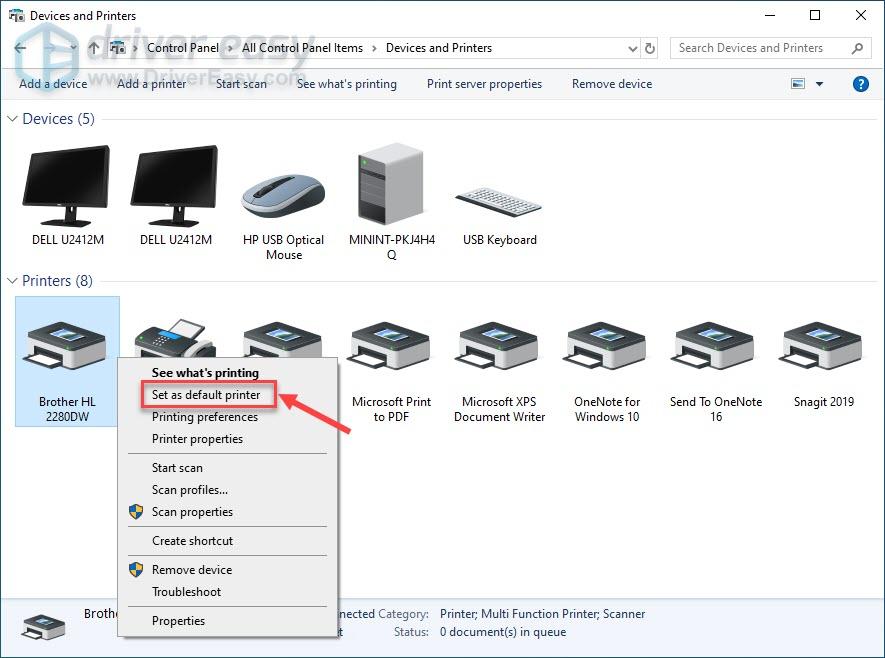
Agora faça alguns prints para testar se esse método ajuda. Se sim, então parabéns! Caso contrário, há mais soluções para tentar.
Correção 3 – Reinicie o serviço Spooler de impressão
Seu computador não enviará os trabalhos de impressão para a impressora Brother se o serviço Spooler de impressão não estiver funcionando corretamente. Para que sua impressora volte a funcionar, você pode simplesmente reiniciar este serviço.
1) No teclado, pressione o Logotipo do Windows chave e R ao mesmo tempo para abrir a caixa Executar.
2) Tipo serviços.msc e clique OK .
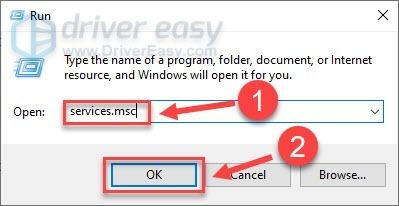
3) Clique com o botão direito Spooler de impressão . Se não estiver funcionando, Começar este serviço; se já tiver iniciado, clique Reiniciar .
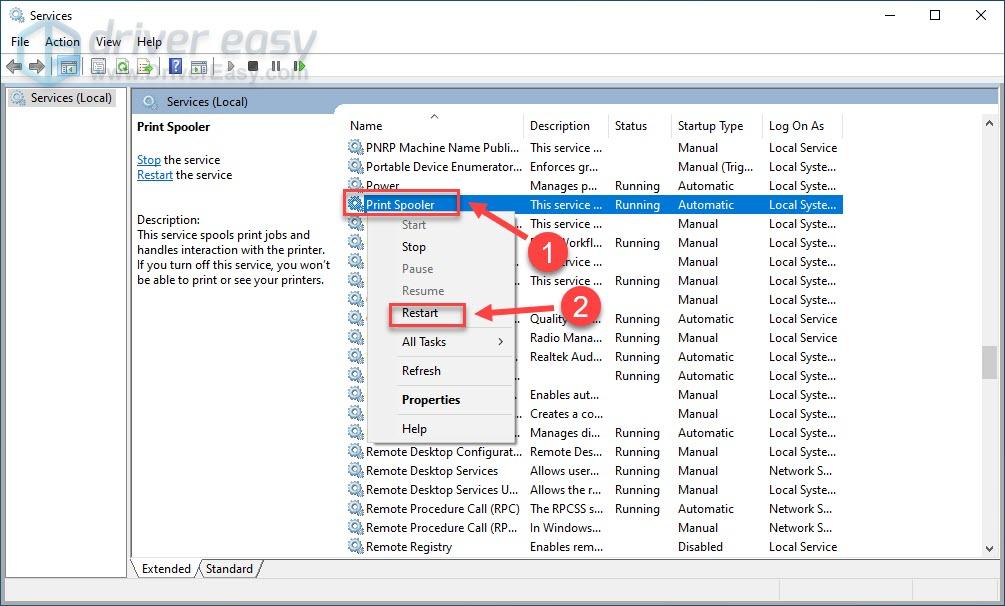
4) Depois que o serviço Spooler de impressão for reiniciado, clique com o botão direito Spooler de impressão novamente e clique Propriedades .
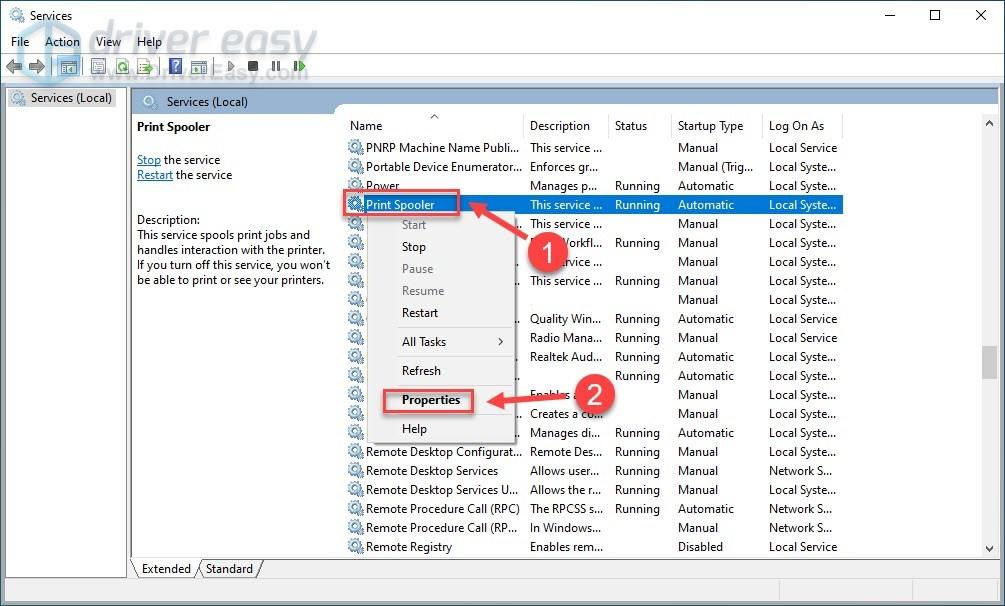
5) Colocou o Tipo de inicialização para Automático . Então clique OK .
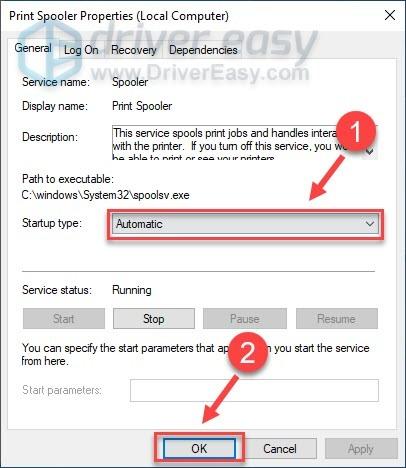
Agora veja se a sua impressora Brother volta ao normal e funciona como deveria. Se o mesmo problema ocorrer, o culpado pode ser o driver da impressora e verifique a Correção 4.
Correção 4 – Atualize o driver da impressora
Uma série de problemas relacionados à impressora são causados por um driver de impressora incorreto ou desatualizado. Portanto, se você estiver preocupado com a impressora Brother que não funciona, atualize o driver e veja se o problema é resolvido. Existem duas opções para você: manualmente ou automaticamente .
Opção 1 – Baixe e instale o driver manualmente
A Brother continua atualizando drivers para suas impressoras. Você pode procurar o driver mais recente em Site de suporte da Brother , encontre aquele que corresponde ao seu tipo específico de versão do Windows (por exemplo, Windows 32 bits) e faça o download.
Depois de baixar o driver correto para o seu sistema, clique duas vezes no arquivo baixado e siga as instruções na tela para instalar o driver.
Opção 2 – Atualizar automaticamente o driver da impressora
Se você não tiver tempo, paciência ou conhecimentos de informática para atualizar o driver da impressora manualmente, poderá fazê-lo automaticamente com Driver Easy.
Motorista fácil reconhecerá automaticamente o seu sistema e encontrará os drivers corretos para ele. Você não precisa saber exatamente qual sistema seu computador está executando, não precisa correr o risco de baixar e instalar o driver errado e não precisa se preocupar em cometer erros durante a instalação.
Você pode atualizar seu driver automaticamente com a versão GRATUITA ou Pro do Driver Easy. Mas com o Versão profissional leva apenas 2 cliques:
1) Download e instale o Driver Easy.
2) Execute o Driver Easy e clique no botão Escaneie agora botão. O Driver Easy irá então verificar o seu computador e detectar quaisquer drivers com problemas.
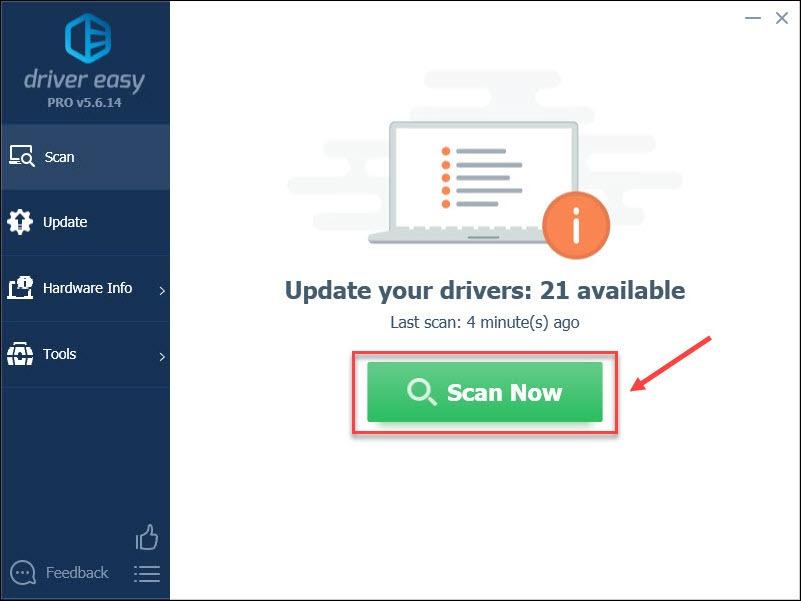
3) Clique no Atualizar ao lado do driver de impressora Brother sinalizado para baixar automaticamente a versão correta desse driver, então você pode instalá-lo manualmente (você pode fazer isso com a versão GRATUITA).
Ou clique Atualize tudo para baixar e instalar automaticamente a versão correta de todos os drivers ausentes ou desatualizados em seu sistema. (Isso requer o Versão profissional que vem com suporte total e garantia de devolução do dinheiro em 30 dias. Você será solicitado a atualizar quando clicar Atualize tudo .)
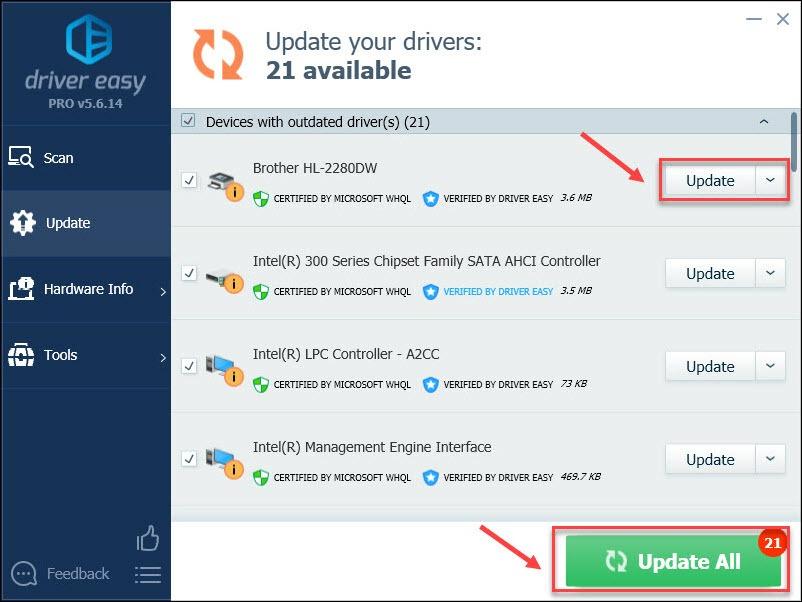 A versão Pro do Driver Easy vem com suporte técnico completo.
A versão Pro do Driver Easy vem com suporte técnico completo. Se precisar de ajuda, entre em contato Equipe de suporte da Driver Easy no support@letmeknow.ch .
Se a atualização do driver não resolver o seu problema, passe para a próxima correção.
Correção 5 – Limpe a fila de impressão
A fila de impressão com falha ou travada também impedirá que a impressora Brother funcione corretamente. Nesse caso, limpar os trabalhos de saída na fila pode retomar o processo de impressão imediatamente.
1) Clique no Começar botão. Então, digite Serviços na caixa de pesquisa do Windows e clique em Serviços .
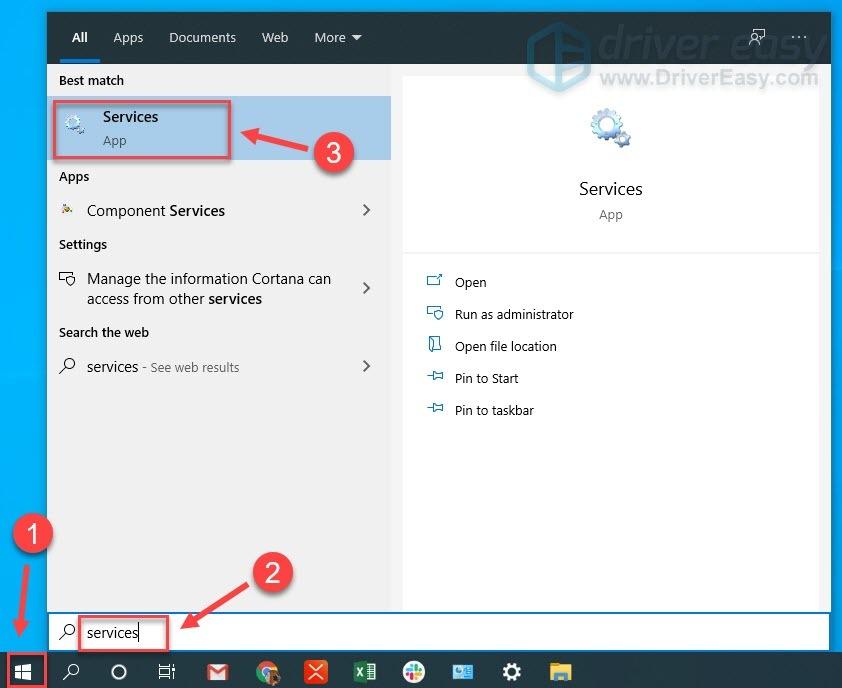
2) Clique com o botão direito Spooler de impressão e clique Parar . Em seguida, minimize a janela Serviços.
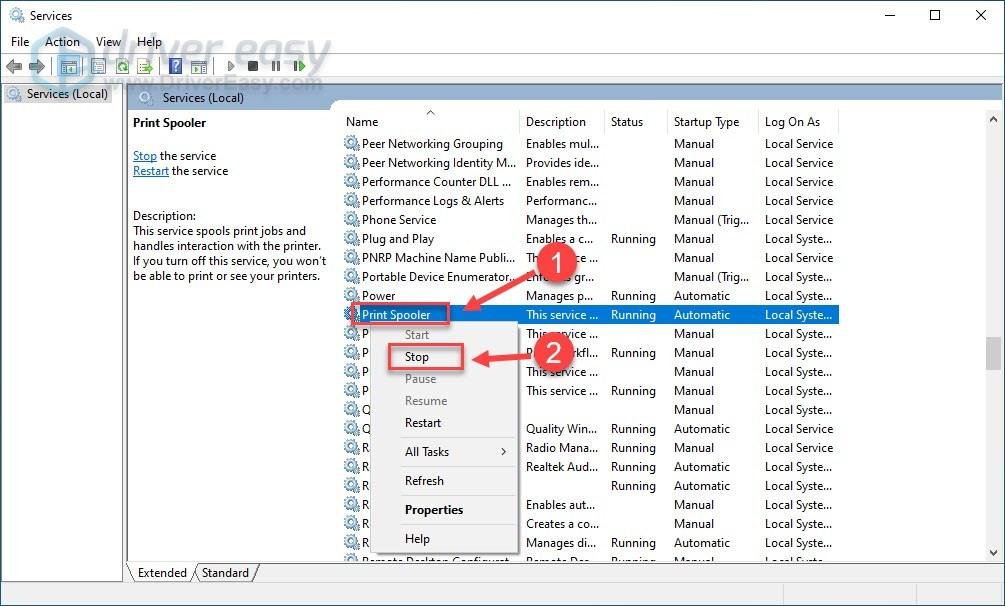
3) No teclado, pressione o Chave do logotipo do Windows e E ao mesmo tempo para abrir o Explorador de Arquivos.
4) Copie o endereço abaixo e cole-o na barra de endereço. Então aperte Digitar no seu teclado.
%windir%System32spoolPRINTERS
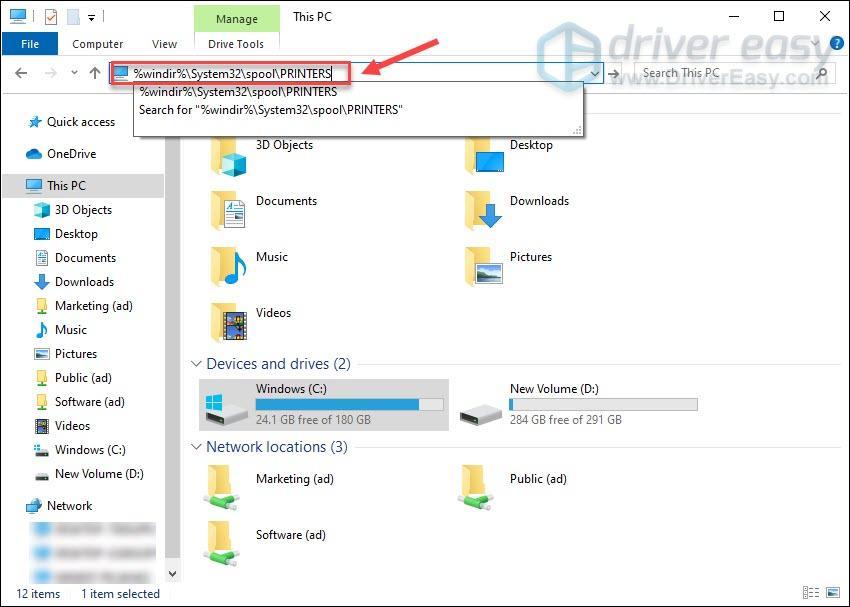
5) Exclua todos os arquivos dessa pasta.
6) Abra novamente a janela Serviços. Então clique Spooler de impressão e clique Começar .
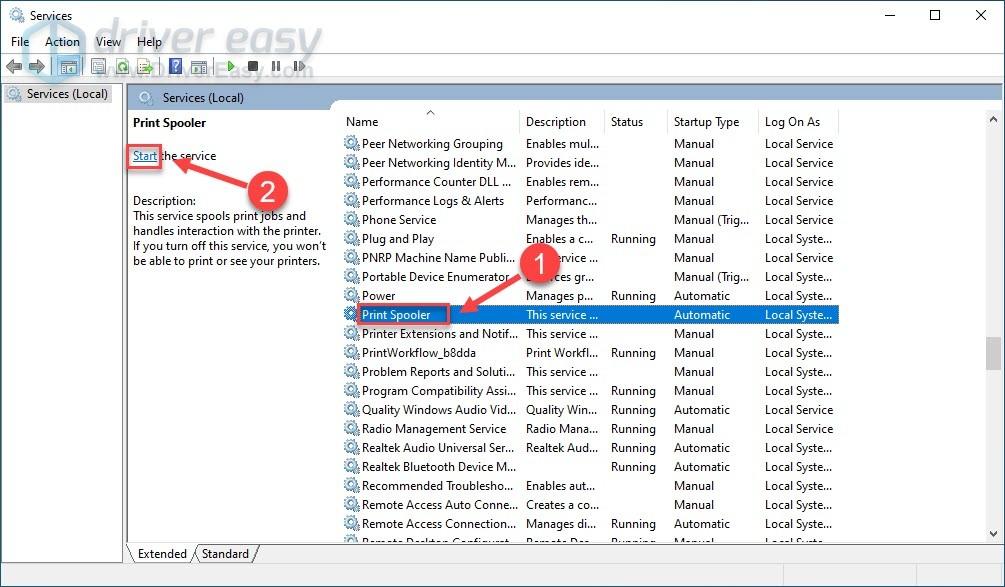
Depois de concluir as etapas acima, reinicie o PC para que as alterações tenham efeito. Em seguida, teste se a sua impressora Brother funciona conforme esperado. Caso contrário, tente a próxima correção.
Correção 6 – Verifique se há arquivos de sistema danificados
Arquivos de sistema ausentes ou danificados também podem causar vários problemas de impressora e impedir que ela funcione normalmente. Você pode simplesmente executar o Verificador de arquivos do sistema do Windows para verificar o seu computador e reparar os arquivos de sistema corrompidos. No entanto, para problemas mais persistentes relacionados a DLL ou chave de registro do Windows, você pode precisar de uma ferramenta de reparo profissional.
Forte é uma solução de reparo de PC com várias funções poderosas. Ele pode não apenas lidar com problemas relacionados ao hardware, mas também detectar ameaças à segurança, como vírus ou malware, e melhorar a estabilidade do seu PC. Mais importante ainda, isso não prejudica suas configurações e dados personalizados.
1) Download e instale o Fortec.
2) Abra o Fortec e clique Sim para executar uma verificação gratuita do seu PC.

3) Fortect fará uma varredura completa em seu computador. Isso pode levar alguns minutos.

4) Uma vez feito isso, você verá um relatório detalhado de todos os problemas no seu PC. Para corrigi-los automaticamente, clique em INICIAR REPARO . Isso requer que você compre a versão completa. Mas não se preocupe. Se o Fortect não resolver o problema, você poderá solicitar o reembolso em até 60 dias.

Verifique o status da sua impressora Brother para ver se esse método lhe dá sorte. Caso contrário, verifique a próxima solução.
Correção 7 – Imprimir de outros programas
Às vezes, o problema de não impressão da impressora Brother ocorre apenas com determinados programas. Você pode testar a impressora imprimindo de outro programa . Se funcionar bem, o problema está no aplicativo que você executa e você deve entrar em contato com o fornecedor ou desenvolvedor para obter mais assistência. Mas se o problema persistir, prossiga para a última correção.
Correção 8 – Redefinir a impressora Brother para os padrões de fábrica
Se nenhum dos métodos acima funcionar para você, uma redefinição de fábrica deve ser seu último recurso. Observe que esta ação removerá todas as configurações e arquivos da impressora.
As etapas de redefinição para diferentes modelos de impressora Brother podem variar. Você pode consultar a documentação oficial para obter instruções detalhadas.
Esperamos que as correções listadas ajudem você a colocar sua impressora Brother novamente em funcionamento. Se você tiver mais dúvidas ou sugestões, fique à vontade para deixar um comentário abaixo.

![[RESOLVIDO] F1 2021 continua travando no PC](https://letmeknow.ch/img/knowledge/26/f1-2021-keeps-crashing-pc.jpg)

![[RESOLVIDO] A execução do código não pode prosseguir](https://letmeknow.ch/img/knowledge-base/11/code-execution-cannot-proceed.jpg)


